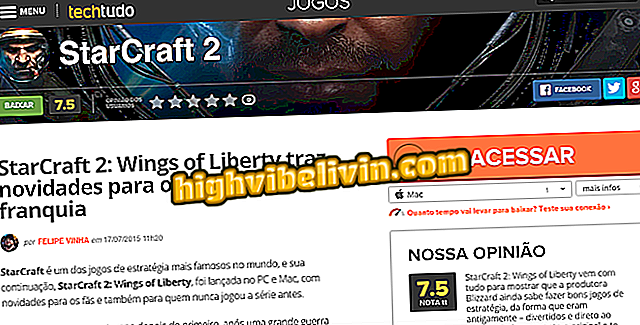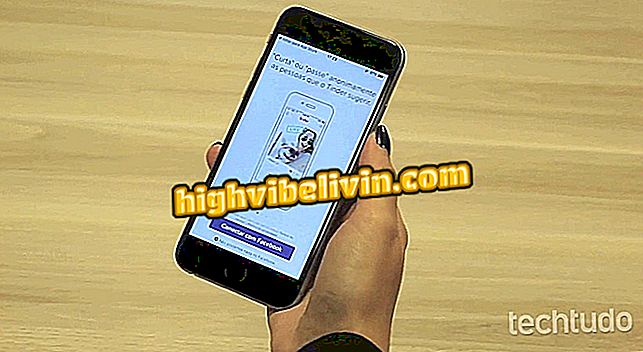Come pulire la RAM e rendere il PC più veloce
Cancellare la RAM del PC può essere utile per rendere il tuo computer più veloce. Questo componente influenza direttamente le prestazioni della macchina, poiché è responsabile dell'accesso rapido ai dati del disco di archiviazione, oltre all'apertura di programmi e software installati. Quindi, maggiore è la quantità di RAM installata, migliore è la prestazione del computer.
LEGGI: Perfect SSD "pompa" la memoria del tuo PC; guardare
Inoltre, è importante gestire le risorse nel modo più efficiente possibile. Successivamente, scopri come liberare la RAM sul tuo PC per renderlo più veloce.
Vuoi comprare un notebook economico? Trova i prezzi migliori su Confronta

Scopri i suggerimenti per rendere il tuo computer più veloce senza installare nulla
1. Controllare la memoria installata
Innanzitutto, è importante conoscere la quantità di memoria installata sul sistema per scoprire se il computer soddisfa i requisiti minimi per l'esecuzione del sistema operativo. Le versioni a 32 bit di Windows 7, 8, 8.1 e 10 richiedono almeno 1 GB di RAM per l'esecuzione. Tuttavia, il volume consigliato è 2 GB, mentre la RAM massima che il sistema sarà in grado di riconoscere è 3 GB.
Per quanto riguarda i sistemi a 64 bit, i volumi di RAM minimi e raccomandati raddoppiano, passando rispettivamente a 2 GB e 4 GB. In questo caso, la quantità massima di memoria supportata è piuttosto alta. È comune trovare schede madri che riconoscono fino a 128 GB. Nel caso delle versioni più recenti di macOS, i requisiti minimi sono anche nella gamma da 2 GB, oltre alle più comuni distribuzioni Linux (Mint e Ubuntu). Per essere sicuri di questi numeri, è sufficiente accedere alle informazioni di sistema sul PC.

Pannello di sistema di Windows, evidenzia le informazioni sulla RAM installata
2. Riavvia il tuo computer
Ogni volta che si riavvia il computer, tutti i dati allocati nella RAM vengono cancellati. Questa è una caratteristica comune in quanto questi componenti accedono casualmente alle informazioni in base alla richiesta dell'utente. In questo modo, riavviando il computer, la RAM tornerà allo stato più pulito.
3. Controllare i programmi che iniziano con il sistema
Uno dei fattori che compromettono le prestazioni della RAM nei computer sono i programmi che iniziano la loro esecuzione accanto al sistema. Molti di loro sono essenziali, come il software antivirus. Tuttavia, è comune per i programmi che non vengono utilizzati ad ogni accesso al PC per consumare parte della memoria. In questo caso, la cosa migliore da fare è modificare quei software e lasciare che solo i servizi essenziali vengano eseguiti quando si accede al sistema.
Un modo per visualizzare quali programmi stanno utilizzando la RAM del PC o quelli che iniziano accanto al sistema è tramite il Task Manager di Windows, a cui è possibile accedere tramite i tasti Ctrl + Alt + Canc. Ciò ti consentirà di chiudere i programmi e liberare la memoria del tuo sistema per altre attività. Nel caso di Linux, si chiama System Monitor e si può accedere con la stessa combinazione di tasti. In Mac OS, per terminare un programma, premi semplicemente Comando + Opzione + Esc.

Task Manager di Windows che mostra l'elevato consumo di RAM in Google Chrome
4. Disinstallare ciò che non è necessario
Anche se questo suggerimento sembra ovvio, non sempre utilizziamo tutti i programmi installati sul computer. In questo caso, il Task Manager può essere utile per il monitoraggio del software che non è più utilizzato, ma continua a funzionare e può influire sulle prestazioni del PC. Inoltre, è possibile scoprire quali programmi fanno un uso molto elevato della RAM e cercare alternative più efficienti.
5. Essere coerente con la quantità di RAM
Come accennato, le memorie RAM aiutano il sistema a eseguire più di un software contemporaneamente. Tuttavia, se il tuo computer ha una piccola quantità di memoria, una misura che può essere efficace è quella di eseguire meno programmi allo stesso tempo. Aprire diverse schede del browser, un lettore musicale, un'applicazione social e persino aspettarsi che il sistema esegua l'antivirus potrebbe essere troppo chiedere l'hardware, soprattutto quando il numero di memoria installata è limitato.

Evita di eseguire più attività contemporaneamente sul tuo PC o notebook
6. Scarica un software di ottimizzazione
Alcuni programmi possono monitorare l'utilizzo della RAM e altri aspetti del sistema e introdurre misure per migliorare l'utilizzo delle risorse, ad esempio l'interruzione dell'esecuzione di programmi inutilizzati, l'eliminazione di record obsoleti e l'eliminazione di file non necessari. Esistono diversi programmi gratuiti per ottimizzare la RAM, come RAMBooster e Wise Memory Optimizer.
7. ReadyBoost può essere un'alternativa in Windows
Gli utenti dei sistemi operativi Microsoft possono utilizzare dispositivi USB, come pen drive, schede di memoria e dischi rigidi esterni, per aiutare la RAM. La funzione, chiamata ReadyBoost, crea uno spazio cache su questi dispositivi, riducendo anche la quantità di dati allocati direttamente nella RAM. Il guadagno prestazionale ottenuto non è sostanziale, ma potrebbe essere uno. Ricorda che i dispositivi devono avere almeno 256 MB di spazio di archiviazione e devono essere formattati in FAT 32.
Dopo queste misure, se hai ancora problemi con la RAM del tuo computer, potrebbe valere la pena considerare l'investimento in più memoria. Per fare ciò, assicurarsi che la scheda madre abbia ancora spazi disponibili per l'allocazione di nuovi dispositivi e scoprire i numeri di RAM indicati per il proprio sistema operativo.
Come rendere il tuo PC più veloce? Guarda i suggerimenti nel forum